Activer et activer la restauration du système dans Windows 11/10
La restauration du système est différente de la sauvegarde du système . Il capture les programmes résidents, leurs paramètres et le registre Windows(Windows Registry) sous forme d'image et sauvegarde quelques éléments nécessaires pour reconstruire le lecteur système au point - si vous choisissez de revenir en arrière. Par défaut, la restauration du système(System Restore) est activée sur tous les systèmes d'exploitation Windows , y compris (Windows)Windows 11 et Windows 10 . Mais certains utilisateurs qui ont mis à niveau leurs ordinateurs signalent que leur fonction de restauration du système(System Restore) a été désactivée.
Lorsque vous essayez d'exécuter la restauration du système(System Restore) , un message peut s'afficher :
Vous devez activer la protection du système sur ce lecteur
Il est donc impératif que tous les utilisateurs vérifient si la restauration du système(System Restore) est activée sur leurs systèmes et sinon de l'activer. Cet article vous montrera comment activer et activer la restauration du système(System Restore) dans Windows 11/10 .
Activer la restauration du système(System Restore) dans Windows 11/10
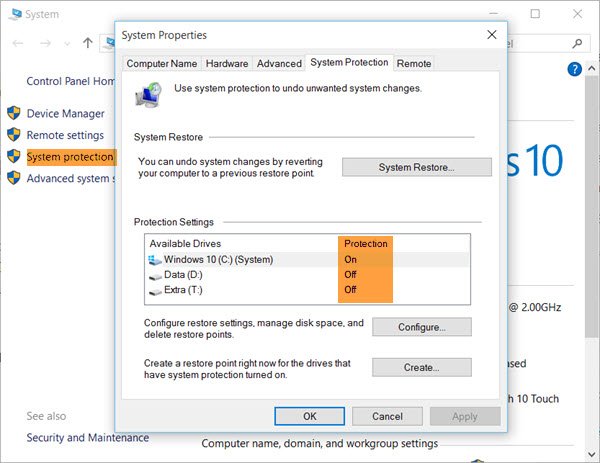
Pour vérifier si votre restauration(Restore) du système a été désactivée ou non, tapez Panneau(Control Panel) de configuration dans Démarrer la recherche(Start Search) et appuyez sur Entrée(Enter) pour l'ouvrir. Cliquez(Click) sur Système(System) pour ouvrir l' applet Système(System) du Panneau de configuration .
Dans le volet de gauche, vous verrez Protection du système(System protection) . Cliquez(Click) dessus pour ouvrir les propriétés (Properties)système(System) . Sous l'onglet Protection du système(System Protection) , vous verrez les paramètres de protection(Protection Settings) .
Assurez-vous que la protection(Protection) est définie sur "Activé" pour le lecteur système(System) .
Sinon, sélectionnez le lecteur système(System Drive) ou le lecteur C(C Drive) et appuyez sur le bouton Configurer . (Configure)La boîte suivante s'ouvrira.

Sélectionnez Activer la protection du système(Turn on system protection) et cliquez sur Appliquer.
C'est ça! Vous aurez activé la restauration du système(System Restore) sur Windows 11/10/8/7 .
Après avoir fait cela, vous voudrez d' abord créer immédiatement un point de restauration système . Faites-le et vérifiez s'il a été créé.
Activer la protection du système(System Protection) est grisé ou manquant
Si l' option Activer la protection du système(Turn on System Protection) est grisée ou manquante sur votre ordinateur Windows , la restauration du système a peut-être été désactivée par votre administrateur système(System Restore is disabled by your system administrator) .
Vous pouvez également utiliser l' applet de commande Enable-ComputerRestore . Il active la fonction de restauration du système(System Restore) . Exécutez donc la commande suivante dans une fenêtre PowerShell élevée(elevated PowerShell window) :
PS C:\> Enable-ComputerRestore -Drive "C:\"
Cette commande active la restauration du système(System Restore) sur le lecteur C: de l'ordinateur local.
Si la restauration du système ne fonctionne pas(System Restore is not working) et que les points de restauration du système ne sont pas créés, vous pouvez ouvrir la boîte de dialogue Exécuter(Run) à partir du menu WinX , tapez services.msc pour ouvrir le gestionnaire de (Manager)services et vous assurer que le cliché instantané des volumes , (Shadow Copy)le planificateur de tâches(Task Scheduler) et le cliché instantané des logiciels Microsoft Le service de fournisseur(Microsoft Software Shadow Copy Provider Service) est en cours d'exécution et défini sur Automatique(Automatic) .
L'utilisation de la protection du système sur un lecteur contenant des sauvegardes d'image système entraînera la suppression d'autres clichés instantanés plus rapidement que la normale
Si vous voyez ce message après avoir activé la restauration du système(System) , vous devez le savoir.
(System)La protection du système ( restauration du système(System) ) utilise un espace réservé pour sauvegarder les versions des fichiers pour chaque point de restauration(Restore) . Maintenant que cet espace réservé commence à se remplir, les anciennes versions commencent à être supprimées. Maintenant, si vous avez configuré votre sauvegarde (Backup)Windows pour enregistrer les sauvegardes d'image système(System Image Backups) sur ce lecteur, ces sauvegardes d'image occupant un espace disque important, les autres sauvegardes de fichiers (clichés instantanés) commenceront à être supprimées plus rapidement. Si tel est votre cas, Windows vous en avertit.
Donc, dans ce cas, vous pouvez laisser les paramètres d'espace disque réservé, sachant que les clichés instantanés seront supprimés plus rapidement ou vous pouvez augmenter l'espace réservé alloué à la protection du système(increase the Reserved Space allotted to System protection) .
Related posts
System Restore error 0x80070002, STATUS_WAIT_2 sur Windows 10
Comment supprimer une personne individuelle System Restore Point dans Windows 10
System Restore Points supprimé ou aller manquant dans Windows 10
Comment planifier System Restore Points à Windows 10
Error 0x80070013 pour System Restore, Backup or Windows Update Fix
Qu'est-ce que MSConfig or System Configuration Utility dans Windows 10
Comment 08194038 dans Windows 10
Comment activer ou désactiver Hardware Virtualization dans Windows 10
Comment 08478031 dans Windows 10
Delete System Image Restore Point à partir de System Restore en Windows 10
Comment activer la restauration du système dans Windows 7
System & User Environment Variables à Windows 10 expliqué
Windows 10 ne démarre pas après la restauration System
Rstrui.exe ne fonctionne pas ou reconnu dans Windows 10
Comment configurer System Restore dans Windows 10
Comment récupérer des fichiers d'un System Restore Point dans Windows 10
Comment exécuter DISM dans Windows 11/10 pour réparer Windows System Image
Fix System interrompt High CPU usage en Windows 11/10
Splwow64.exe - System Error lors de l'impression sur Windows 10
Comment 08184408 en Windows 10
